Середа, 13, травня, 2012
Windows Installer - служба відповідає за установку, видалення і зміна програм формату * .msi на вашому комп'ютері. Якщо при спробі встановити програму з'являється повідомлення про помилку «Не вдається отримати доступ до службі Windows Installer. Windows працює в захищеному режимі або служба Windows Installer встановлена \u200b\u200bнеправильно. Зверніться в службу підтримки », скористайтеся керівництвом нижче для виправлення нормальної роботи даної служби. Причин виникнення проблеми може бути декілька, тому розглянемо кожен випадок окремо.
Доступ до служби Windows Installer заборонений, тому що ви перебуваєте під обліковим записом з обмеженими можливостями. Спробуйте встановити програму з правами адміністратора.
Чи не працює служба Windows Installer. Перевірте настройки служби:
1. Зайдіть в «Панель управління» -\u003e «Адміністрування» - «Служби»
2. У вікні «Служби» знаходимо: «інсталятор Windows» (або «Windows Installer») і робимо по ньому подвійне клацання мишкою.
3. У вікні на вкладці «Загальні» переконуємося, що в поле Виконавчий файл вказано:
C: WINDOWSsystem32msiexec. exe / V
В поле Тип запуску обраний пункт «Вручну».

На вкладці «Залежності» в розділі Дана служба залежить від наступних компонентів повинно бути «Віддалений виклик процедур (RPC)».
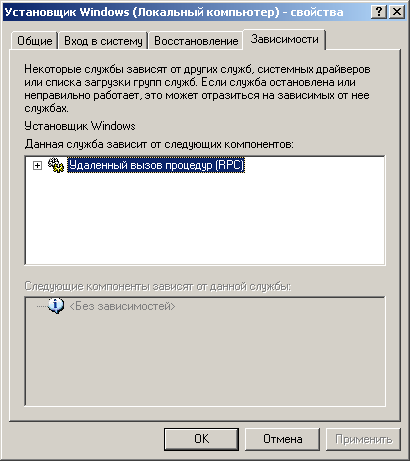
Перевірте зіставлення програми для файлів з розширенням. msi
Відкрийте «Панель управління» -\u003e «Властивості папки», перейдіть на вкладку «Типи файлів».
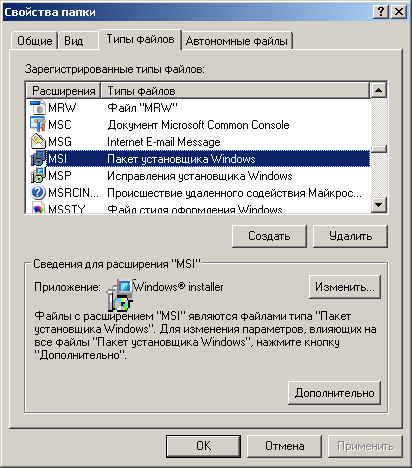
Виділіть розширення MSI і натисніть кнопку «Додатково». У розділі Дії повинно бути три дії: Відновити, Видалити, Встановити. Якщо їх немає, необхідно створити.

Дія: & Відновити додаток, що виконує дію:
«C: WINDOWSSystem32msiexec. exe »/ f"% 1% *
Дія: & Видалити додаток, що виконує дію:
«C: WINDOWSSystem32msiexec. exe »/ x"% 1% *
Дія: Встановити додаток, що виконує дію:
«C: WINDOWSSystem32msiexec. exe »/ i"% 1% *
реєструємо msiexec
Йдемо в «Пуск» -\u003e «Виконати», наберіть команду: msiexec / unregister і натисніть «OK». Потім таким же чином виконайте команду: msiexec / register
Після вище перерахованих дій проблема повинна зважитися.
31 березня 2015 сайт
Іноді відбувається так, що при установці будь-якої програми ви отримуєте системне повідомлення Windows про неможливість отримати доступ до цієї служби:
Не вдалося отримати доступ до служби установника Windows Installer. Можливо, не встановлено Windows Installer. Зверніться по допомогу в службу підтримки.
Для початку визначимося що таке Windows Installer. Це системна служба, яка відповідає за установку, зміна і видалення програм, які мають расшіреніе.msi. Існує кілька причин виникнення цієї проблеми. Розглянемо їх нижче.
Перша причина, По якій може виникнути ця помилка криється в обмеженні ваших прав користувача на даному комп'ютері. В цьому випадку слід спробувати встановити програму з правами адміністратора (це робиться через правий клік мишею по іконці програми).
друга причина може ховатися в настройках системних служб, так що перевірте їх. Робиться це так: «Пуск» - «Панель управління» - «Система і безпека» - «Адміністрування» - «Служби».
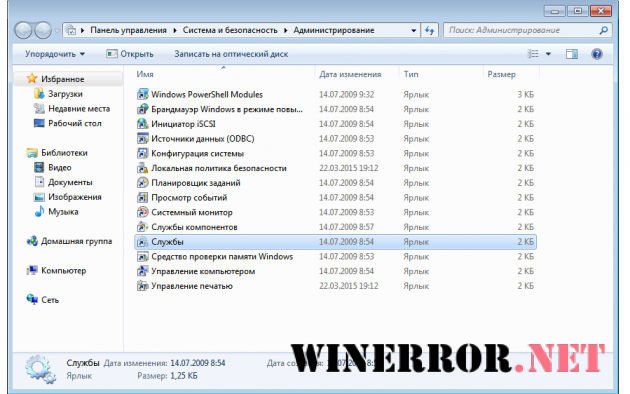
У вікні «Служби (локальні)» в самому низу списку знаходимо розділ «інсталятор Windows» і двічі натискаємо по цьому пункту лівою кнопкою мишки.
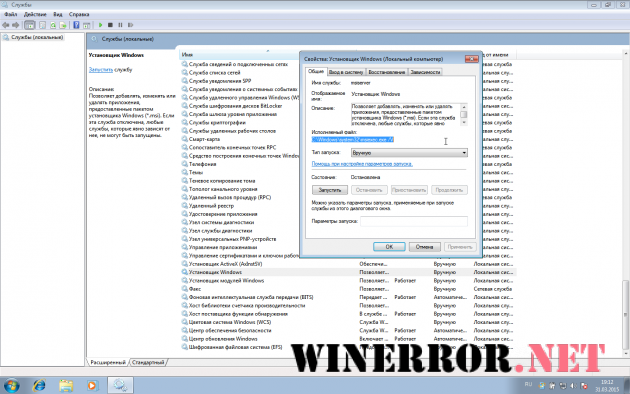
Відкриється вікно налаштування служби установника, нам потрібна вкладка «Загальні». У рядку «Тип запуску» має бути встановлено «Вручну». І переконайтеся в тому, що в якості виконуваного файлу значиться:
C: \\ WINDOWS \\ system32 \\ msiexec.exe / V
Замість C може стояти, наприклад, буква D - це букви локальних дисків.
Тепер переходимо на вкладку «Залежності». У великому вікні Дана служба залежить від наступних компонентів повинно бути написано «Віддалений виклик процедур (RPC)», як на зображенні нижче:
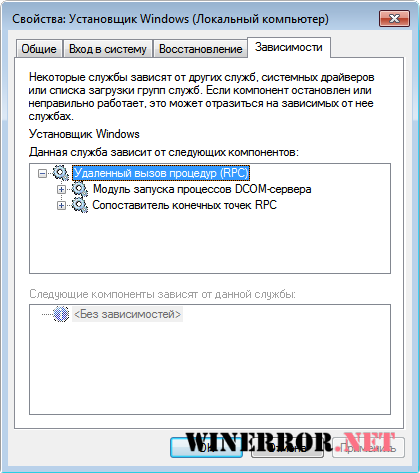
третя причина може критися зіставленні програми для файлів з расшіреніем.msi. Відкриваємо меню «Пуск» - «Панель управління» - «Програми» - «Програми за замовчуванням» - «Задати зіставлення». Якщо у вас зіставлення не задано, або там зазначений не Windows Installer, необхідно виправити це, як показано на зображенні нижче:
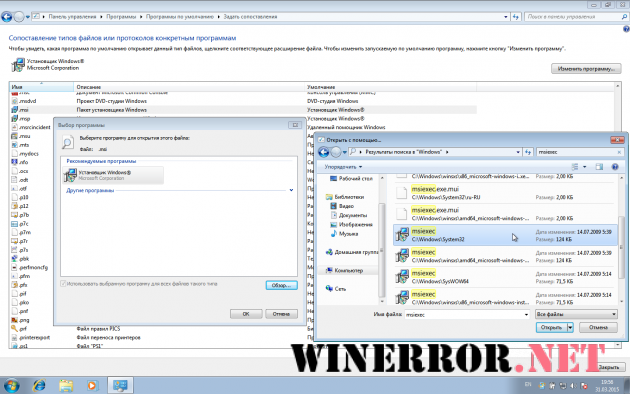
Програма установника називається msiexec.exe і знаходиться в системному каталозі System32 (простіше знайти її пошуком, як показано вище).
Помилка " Неможливо отримати доступ до служби Windows Installer. Windows працює в захищеному режимі або служба Windows Installer встановлена \u200b\u200bнеправильно. Зверніться в службу підтримки"Може виникнути при спробі встановити якусь програму.
Служба Windows Installer дозволяє додавати, змінювати або видаляти програми, надані пакетом установника Windows (* .msi). Неправильно настроєна служба може привести до неможливості установки будь-яких програм.
Для усунення помилки потрібно виконати три дії:
1. Перевірити наявність служби
Для цього потрібно зайти в Панель управління - Адміністрування - Служби
У вікні знайти службу Windows Installer (інсталятор Windows).
Подвійним клацанням миші відкрити властивості служби Windows Installer.
на вкладці загальні в полі виконуваний файл має бути значення: C: \\ WINDOWS \\ system32 \\ msiexec.exe / V
на вкладці залежності в розділі Дана служба залежить від наступних компонентів повинно бути Віддалений виклик процедур (RPC).
2. Перевірити запускається програму для расшіренія.msi
Відкрийте Мій комп'ютер або будь-яку папку. У меню виберіть Сервіс - Властивості папки і перейдіть на вкладку типи файлів.
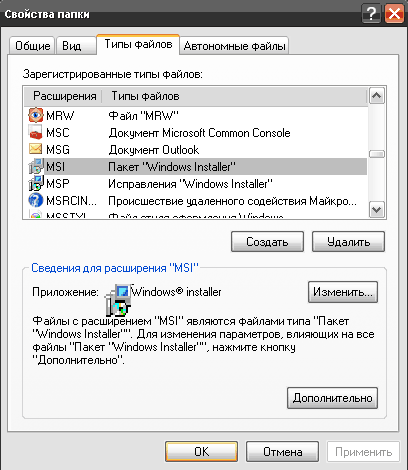
Виділіть розширення MSI і натисніть кнопку додатково. В розділі дії має бути три дії: Відновити, Видалити, Встановити. Якщо їх немає, потрібно створити. 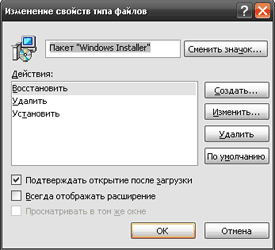
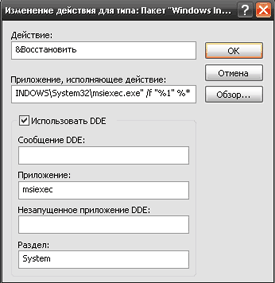
Дія: &
відновити додаток, що виконує дію:
"C: \\ WINDOWS \\ System32 \\ msiexec.exe" / f "% 1"% *
Дія: & Вилучити
"C: \\ WINDOWS \\ System32 \\ msiexec.exe" / x "% 1"% *
Дія: Ус & Танова додаток, що виконує дію:
"C: \\ WINDOWS \\ System32 \\ msiexec.exe" / i "% 1"% *
3. Реєстрація msiexec
У меню Пуск - Виконати набрати команду msiexec / unregister і натиснути ENTER. Потім там же виконати команду msiexec / register
Після того, як ви виконаєте все вище описані дії, помилка "Неможливо отримати доступ до служби Windows Installer" повинна зникнути і всі програми будуть нормально встановлюватися і віддалятися.
Виправляємо за допомогою консолі помилку вручну.
Безсумнівно, ще один результативний спосіб для позбавлення від помилки по недоступності служби інсталятора Windows. Для цього нам просто треба цю службу заново зареєструвати в ОС.
спершу запускаємо командний рядок на правах адміністратора. якщо Windows Installer не працює на Windows 7 - знаходимо прапорець «Пуск» , Потім вибираємо «Усі програми» , Далі переходимо в розділ «Стандартні» і в списку бачимо командний рядок, по ній виробляємо клік правою кнопкою мишки далі вибираємо графу «Запуск від імені адміністратора» . На ОС Windows 8 просто натискаємо комбінацію з клавіш Windows (прапорець) + X і далі вибираємо відповідний пункт.

Введені прописом команди відрізняються для версій ОС Windows. Для версії в 32 біта вводимо наступні команди один за одним:
- msiexec / unregister
- msiexec / register
Ці команди, виконуючи, справлять заново реєстрацію інсталятора Windows в ОС. Після їх виконання вам залишиться лише перезавантажити ПК.
Якщо ж у вас версія Windows 64-бітна, то тут вже треба виконати інші команди також по порядку:
- % Windir% \\ system32 \\ msiexec.exe / unregister
- % Windir% \\ system32 \\ msiexec.exe / regserver
- % Windir% \\ syswow64 \\ msiexec.exe / unregister
- % Windir% \\ syswow64 \\ msiexec.exe / regserver
У цьому випадку теж перезавантажуєте комп'ютер. Після включення помилки бути вже не повинно.
Невелике зауваження.
Ви також можете не мати доступу до Windows Installer, Тому запуск ПК і вхід в ОС були зроблені не від імені адміністратора, а в вигляді гостя або користувача з обмеженими повноваженнями. На цей раз зробити яку-небудь установку і настройку вам, зі зрозумілих причин, не вийде. Хоча спробувати завантажити Windows Installer для Windows XP можна - він є на засланні в попередній темі-методі №1. Для інших ОС, зрозуміло, і проблему вирішувати тут треба по-іншому.
